3 Maneiras Diferentes de Mostrar Dispositivos Ocultos no Gerenciador de Dispositivos
 O Gerenciador de Dispositivos é uma ferramenta que permite visualizar, ativar e desativar os dispositivos conectados ao seu computador.
O Gerenciador de Dispositivos é uma ferramenta que permite visualizar, ativar e desativar os dispositivos conectados ao seu computador.
Você também pode usá-lo para solucionar problemas que possa ter com seu mouse ou teclado. Alguns dispositivos têm vários drivers, e o Gerenciador de Dispositivos mostrará todos eles.
Quando um dispositivo é detectado e configurado, o Gerenciador de Dispositivos o exibirá na categoria adequada. Se ele não puder detectá-lo, ou se o driver não estiver totalmente configurado, você verá um item na seção Dispositivos desconhecidos.
Se um dispositivo não estiver funcionando corretamente em seu computador, por exemplo, se o som não estiver funcionando, você pode querer tentar atualizar o driver do dispositivo.
Quando você vai para a lista do Gerenciador de Dispositivos, você pode encontrar os drivers, mas em alguns casos, eles podem estar ocultos. Nesses casos, solucionar problemas do seu dispositivo pode ser difícil se você não souber onde ele está localizado.
Por que o Gerenciador de Dispositivos oculta dispositivos?
O Gerenciador de Dispositivos mostra apenas informações sobre os dispositivos que estão conectados e configurados no sistema.
Ele também oculta dispositivos não presentes que não estão fisicamente presentes no sistema, mas ainda têm informações de configuração no Registro.
Quando um dispositivo é conectado, desconectado ou removido do sistema removendo seus drivers, o Windows o marca como não presente e o oculta por padrão.
Além disso, se você tiver muitos dispositivos em um sistema, alguns podem estar ativos apenas quando algo específico está conectado. A unidade de DVD, por exemplo, não aparecerá a menos que haja um disco na unidade. Outros também não aparecem quando não estão em uso.
Como posso visualizar dispositivos ocultos no Gerenciador de Dispositivos?
1. Use a barra de pesquisa
- Pressione a tecla do Windows no seu teclado para abrir a caixa Pesquisa do Windows.
-
Digite Gerenciador de Dispositivos na barra de pesquisa e clique em Abrir.
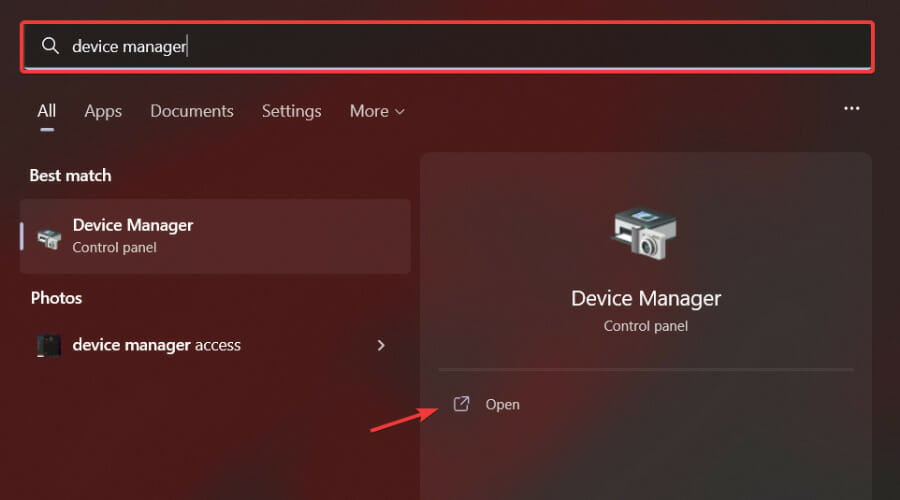
- Selecione a opção Visualizar.
- Um menu suspenso aparecerá.
-
Clique em Mostrar dispositivos ocultos.
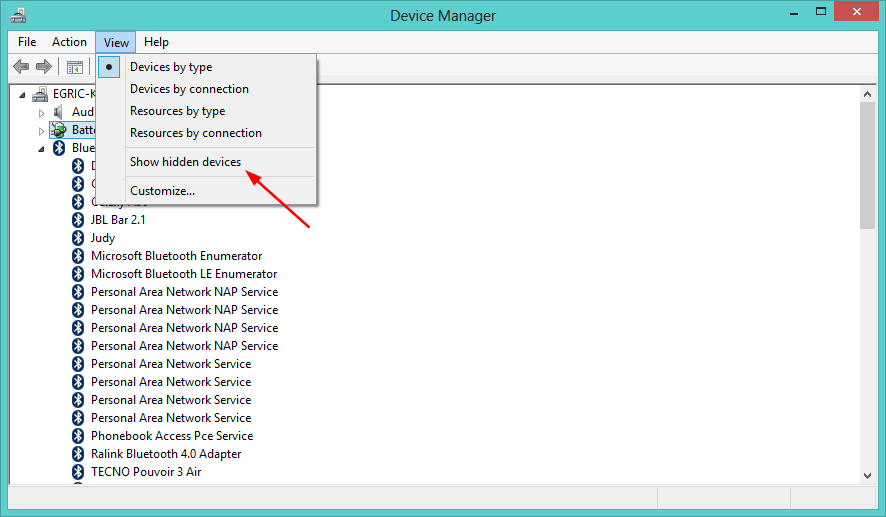
Para visualizar arquivos ocultos no Gerenciador de Dispositivos, você precisa acessar o menu do Gerenciador de Dispositivos e ativar manualmente a opção específica.
Você pode acessar o Gerenciador de Dispositivos muito facilmente usando a barra de pesquisa na sua barra de tarefas.
2. Use o comando Executar
- Pressione as teclas Windows + R simultaneamente para abrir a janela de comando Executar.
-
Digite devmgmt.msc na caixa de diálogo Executar que aparecer e pressione Enter.
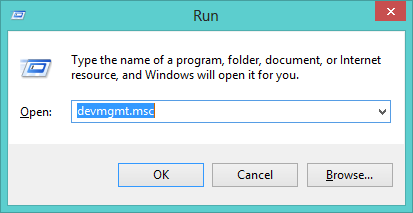
-
Selecione a opção Visualizar, role para baixo e clique em Mostrar dispositivos ocultos.
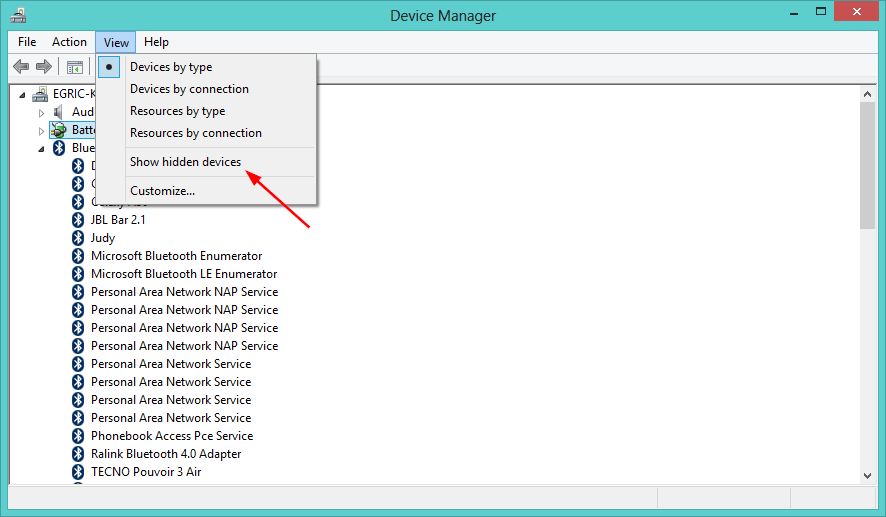
3. Use o Prompt de Comando
-
Pressione as teclas Windows + I simultaneamente para abrir Configurações.
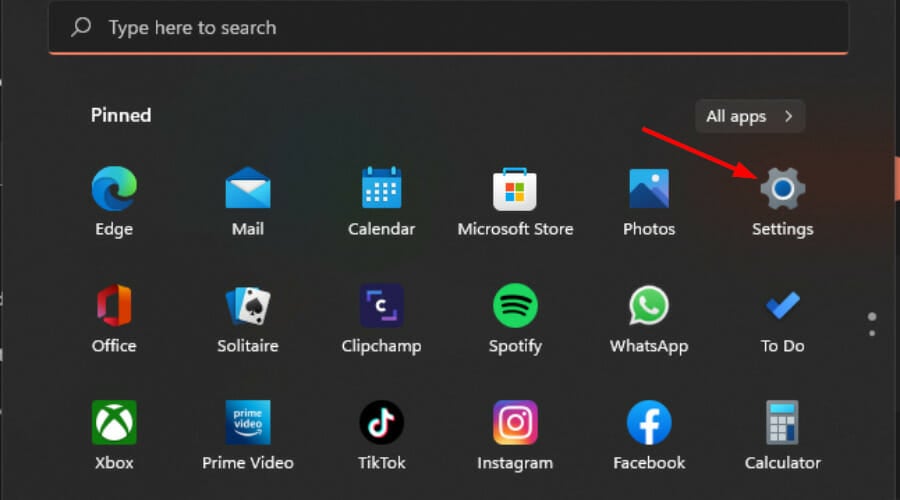
-
Digite cmd na barra de pesquisa e clique em Executar como administrador.
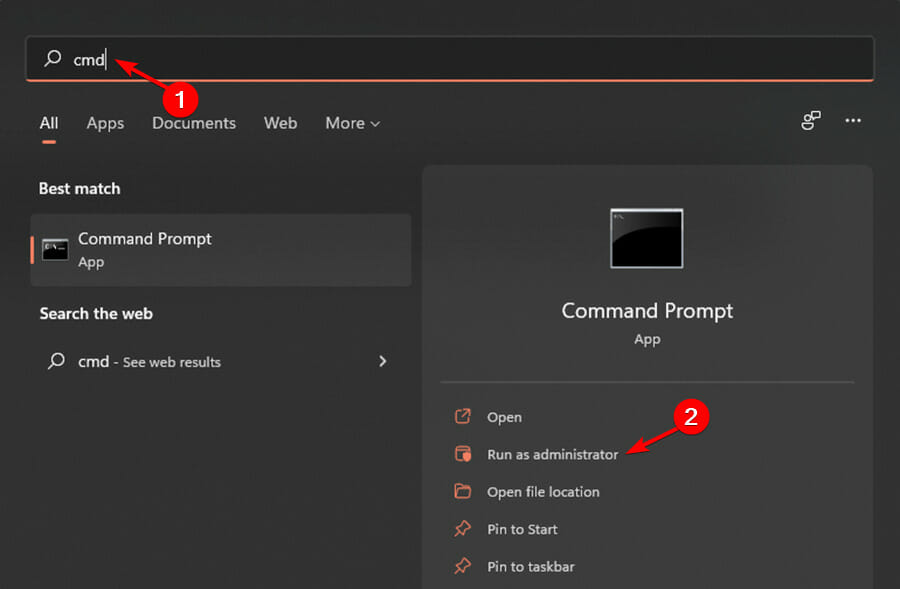
-
Digite os seguintes comandos:
SET DEVMGR_SHOW_NONPRESENT_DEVICES=1devmgmt.msc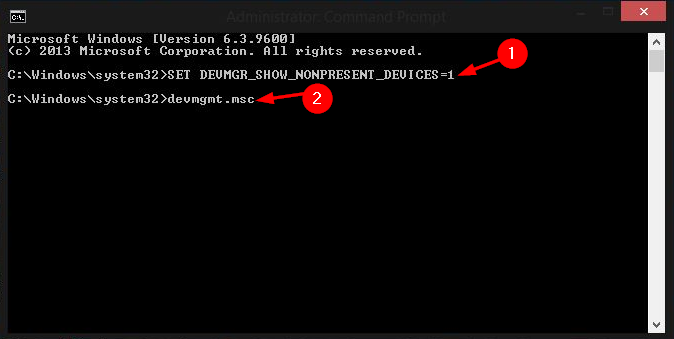
-
Selecione a opção Visualizar, role para baixo e clique em Mostrar dispositivos ocultos.
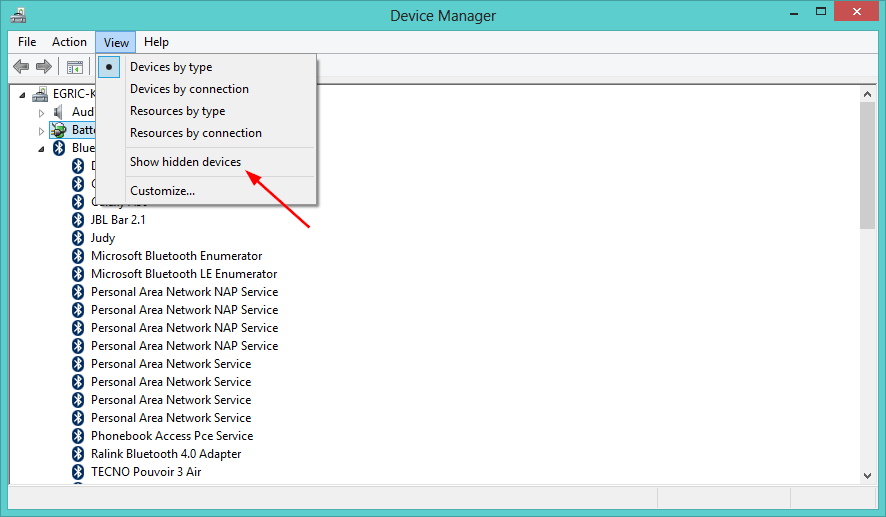
Você pode remover dispositivos ocultos no Gerenciador de Dispositivos?
Você pode remover dispositivos ocultos no Gerenciador de Dispositivos, mas primeiro deve desocultá-los.
Para remover um dispositivo desconhecido do Gerenciador de Dispositivos, siga os passos abaixo:
-
Pressione a tecla do Windows, digite Gerenciador de dispositivos na barra de pesquisa e clique em Abrir.
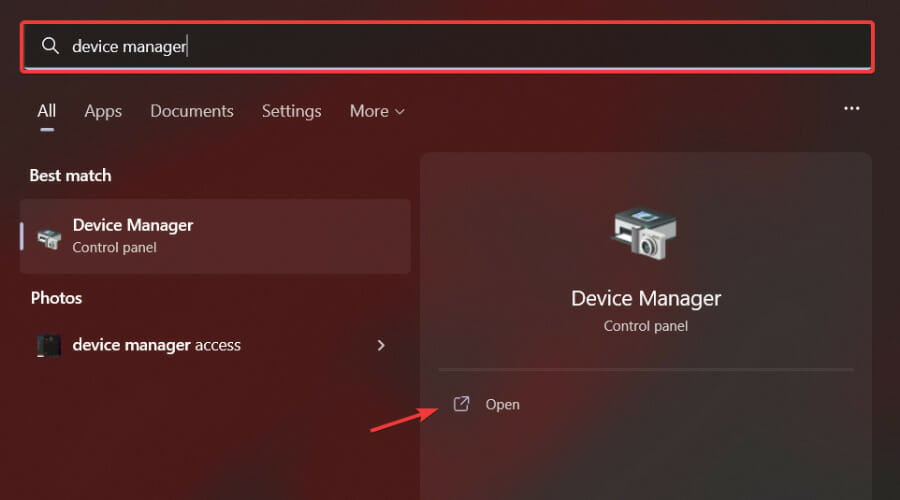
- Encontre o dispositivo que deseja remover após completar as etapas para mostrar dispositivos ocultos descritas acima.
-
Clique com o botão direito do mouse no dispositivo e selecione Desinstalar no menu de contexto.
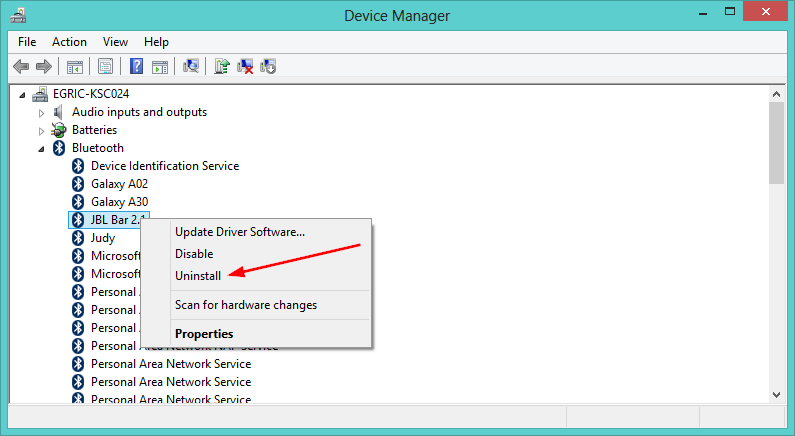
-
Clique em OK quando solicitado para confirmar sua escolha.
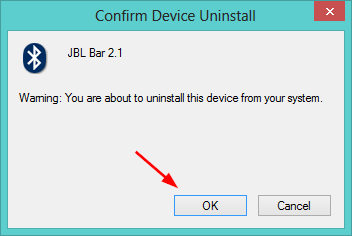 Leia mais sobre este tópico
Leia mais sobre este tópico
- Microsoft Substitui JScript por JScript9Legacy para Melhor Segurança no Windows 11
- Windows 11 Build 27898 Adiciona Ícones Pequenos na Barra de Tarefas, Recuperação Rápida, Compartilhamento Mais Inteligente
- Bug do Windows 11 Build 27898 Traz de Volta o Som de Inicialização Clássico do Vista, Novamente
- Windows 11 Build 22631.5696 é Lançado para o Canal Beta com Correções Importantes
Se você estava tendo dificuldades para localizar dispositivos ocultos, esperamos que um dos métodos acima tenha conseguido te ajudar.
Lembre-se, você pode fazer mais com o Gerenciador de Dispositivos, como escanear por alterações de hardware ou atualizar os recursos da sua placa-mãe.
Deixe-nos saber sobre qualquer dica e truque que você use com o Gerenciador de Dispositivos do Windows na seção de comentários abaixo.












